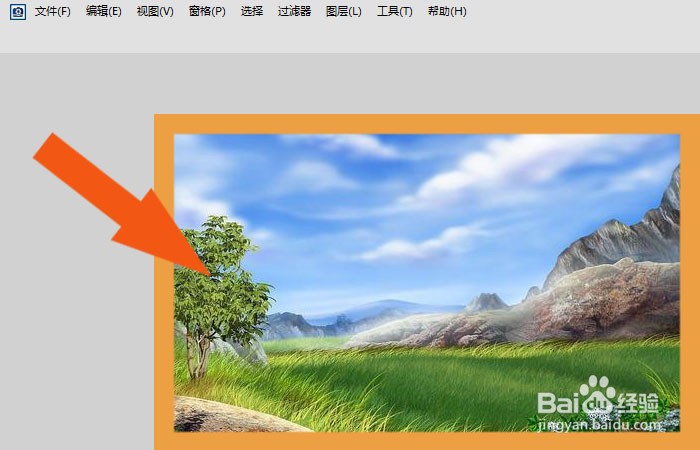1、 在桌面上,鼠标左键打开ACD See 2020软件,可以看到显示的程序界面,如下图所示。
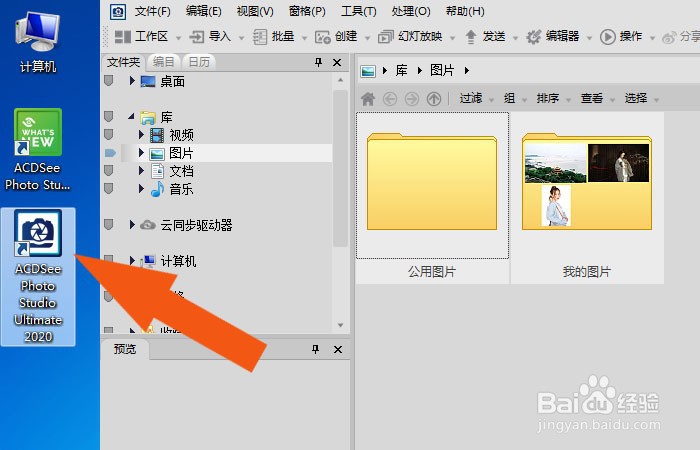
2、 接着,在打开的程序窗口中,鼠标左键单击图像文件夹,如下图所示。
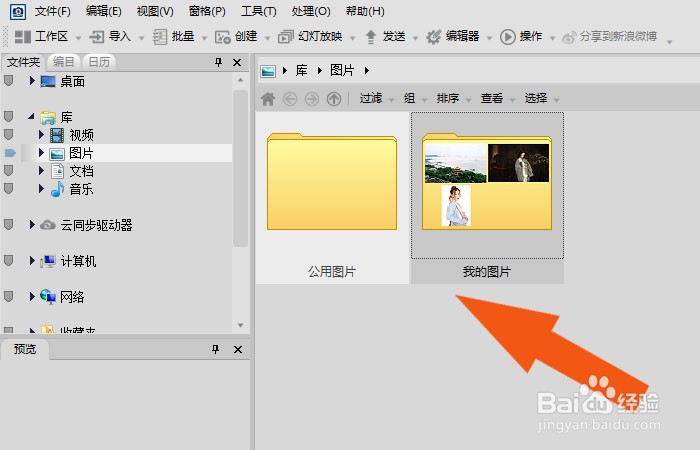
3、 在打开的程序窗口中,鼠标左键选择需要添加边框的图片,如下图所示。
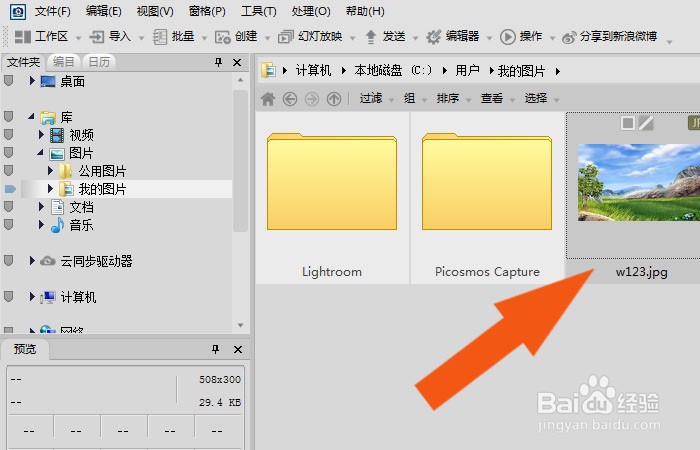
4、 在程序窗口中,鼠标左键单击【编辑】按钮,如下图所示。
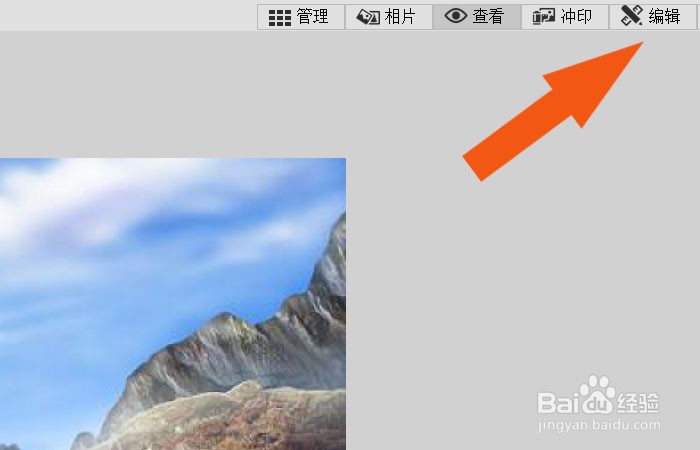
5、 在打开的程序窗口中,鼠标左键单击工具箱中的【添加】按钮,如下图所示。

6、 然后,可以给边框设置颜色,比如浅橙颜色,如下图所示。
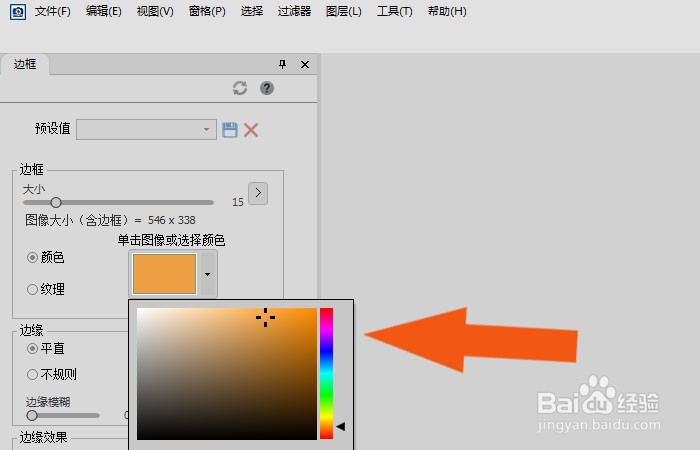
7、 在程序窗口中,可以看到图片添加边框后显示的效果了,如下图所示。通过这样的操作和步骤,就学会在ACD See 2020软件中给图片添加边框了,如下图所示。